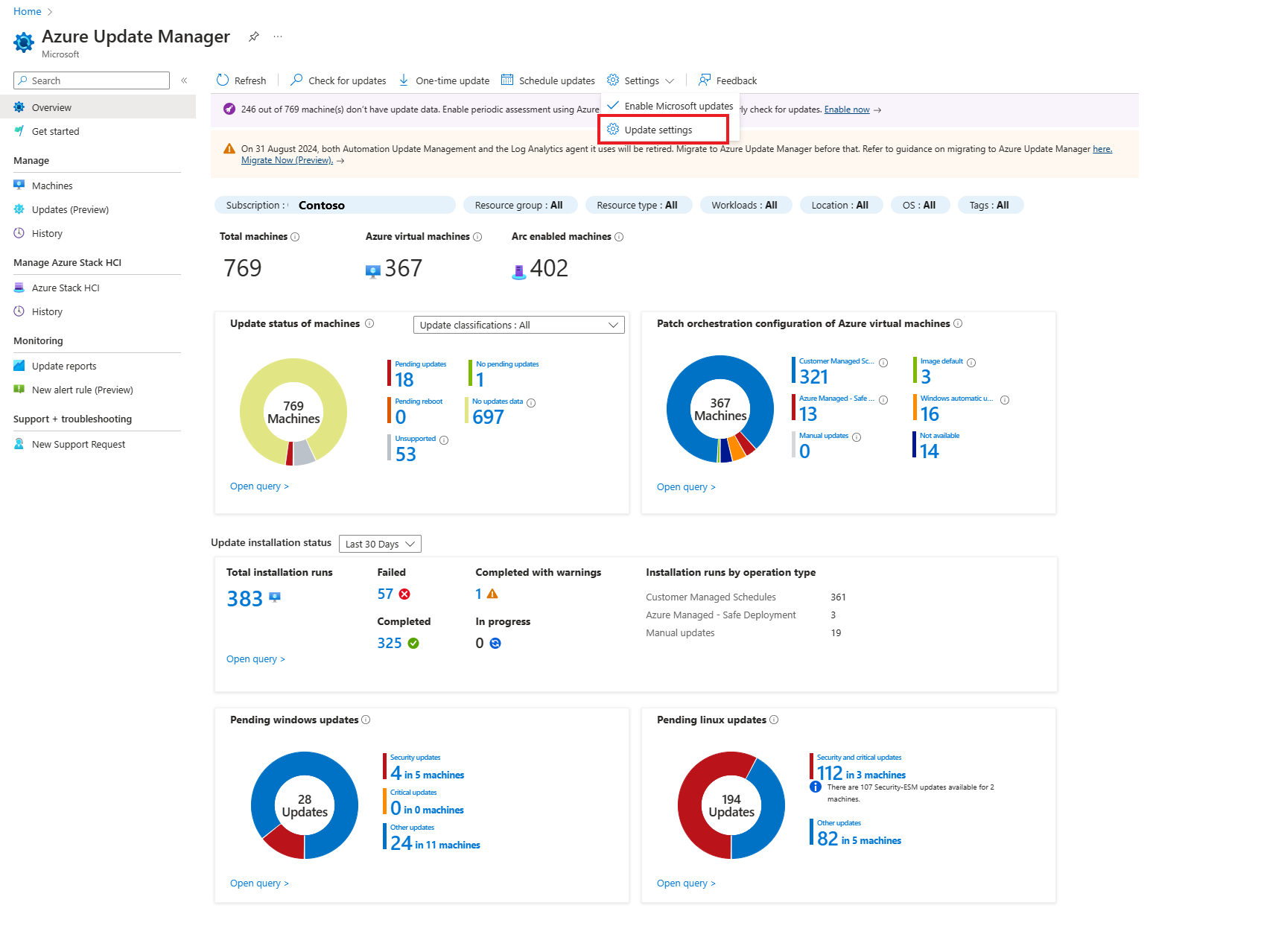Gérer les paramètres de configuration de mise à jour
S’applique à : ✔️ Machines virtuelles Windows ✔️ Machines virtuelles Linux ✔️ Environnement local ✔️ Serveurs avec Azure Arc.
Cet article explique comment configurer des paramètres de mise à jour à partir du Gestionnaire de mise à jour Azure pour contrôler les paramètres de mise à jour sur vos machines virtuelles Azure et vos serveurs avec Azure Arc pour une ou plusieurs machines.
Configurer les paramètres sur une seule machine virtuelle
Pour configurer les paramètres de mise à jour sur vos machines sur une seule machine virtuelle :
Vous pouvez planifier des mises à jour à partir de Vue d’ensemble ou de Machines dans la page du Gestionnaire de mise à jour, ou bien à partir de la machine virtuelle sélectionnée.
Remarque
Vous pouvez planifier des mises à jour à partir du panneau Vue d’ensemble ou Machines dans la page du Gestionnaire de mise à jour, ou bien à partir de la machine virtuelle sélectionnée.
- À partir du panneau Vue d’ensemble
- À partir du volet Machines
- À partir d’une machine virtuelle sélectionnée
Connectez-vous au portail Azure.
Dans le Gestionnaire de mise à jour Azure, sélectionnez Vue d’ensemble, votre Abonnement, puis Paramètres de mise à jour.
Dans Changer les paramètres de mise à jour, sélectionnez +Ajouter une machine pour sélectionner la machine dont vous souhaitez changer les paramètres de mise à jour.
Dans Sélectionner des ressources, sélectionnez la machine, puis Ajouter.
Dans la page Changer les paramètres de mise à jour, la machine est classifiée selon le système d’exploitation, avec la liste des mises à jour que vous pouvez sélectionner et appliquer.
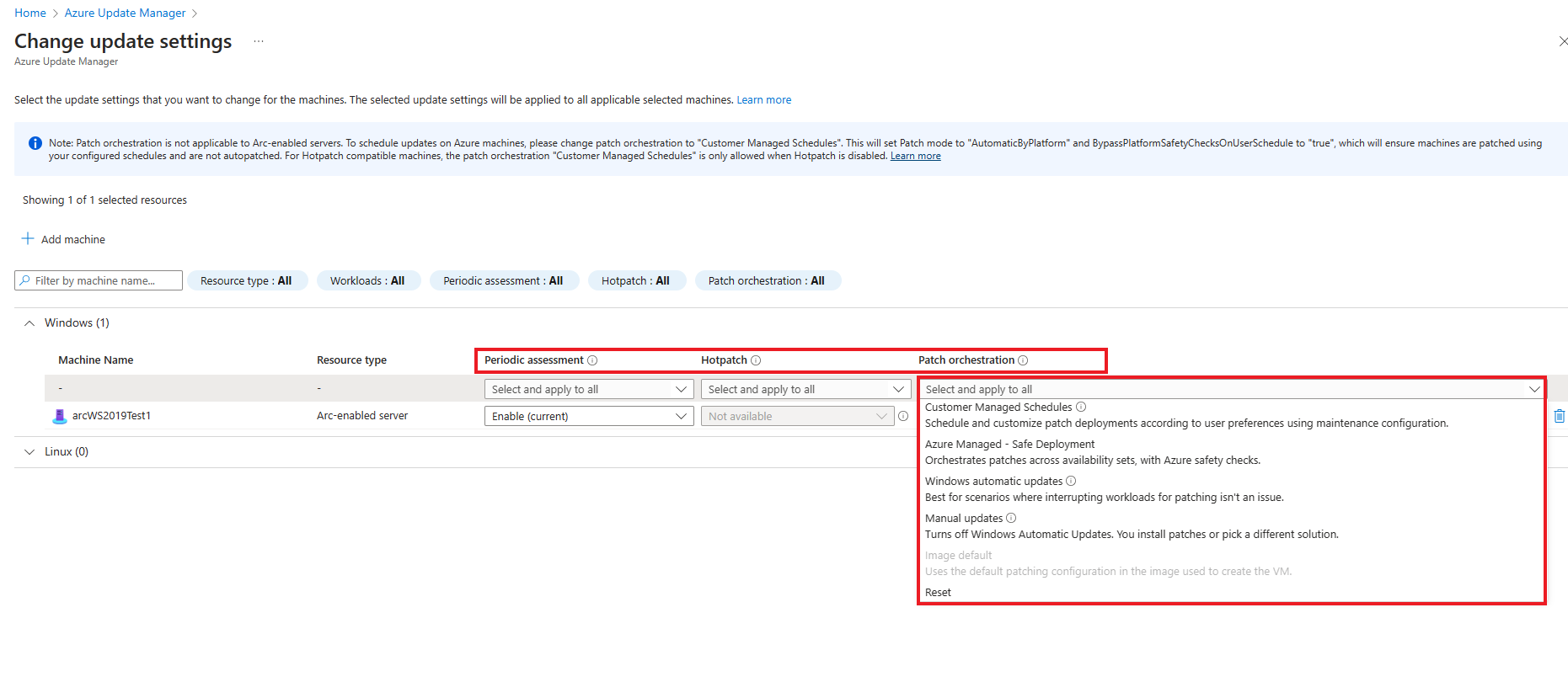
Les paramètres de mise à jour suivants sont disponibles pour la configuration des machines sélectionnées :
Évaluation périodique : l’évaluation périodique est configurée pour s’exécuter toutes les 24 heures. Vous pouvez activer ou désactiver ce paramètre.
Patch à chaud : vous pouvez activer la mise à jour corrective à chaud pour les machines virtuelles Windows Server Édition Azure. La mise à jour corrective à chaud est une nouvelle façon d’installer des mises à jour sur les machines virtuelles Windows Server Azure Edition ne nécessitant pas de redémarrage après l’installation. Vous pouvez utiliser le Gestionnaire de mise à jour pour installer d’autres correctifs. Pour cela, vous pouvez planifier l’installation de correctifs ou déclencher le déploiement immédiat de correctifs. Vous pouvez activer, désactiver ou réinitialiser ce paramètre.
L’option Orchestration du correctif propose ce qui suit :
- Planifications gérées par le client : permet de planifier l’application de correctifs sur vos machines virtuelles existantes. La nouvelle option d’orchestration des correctifs active en votre nom les deux propriétés de machine virtuelle, Patch mode = Azure-orchestrated et BypassPlatformSafetyChecksOnUserSchedule = TRUE, une fois votre consentement reçu.
- Déploiement sécurisé géré par Azure : pour un groupe de machines virtuelles en cours de mise à jour, la plateforme Azure orchestre les mises à jour (ceci n’est pas applicable aux serveurs avec Arc). La machine virtuelle est définie sur Mise à jour corrective automatique d’un invité de machine virtuelle (autrement dit, le mode de correctif est AutomaticByPlatform). Il existe différentes implications selon que la planification du client est attachée ou non. Pour plus d’informations, consultez les scénarios utilisateur.
- Les patchs critiques et de sécurité disponibles sont téléchargés et appliqués automatiquement sur la machine virtuelle Azure en utilisant la mise à jour corrective automatique de l’invité de machine virtuelle. Ce processus démarre automatiquement chaque mois quand de nouveaux patchs sont publiés. L’évaluation et l’installation des patchs sont automatiques, et le processus comprend le redémarrage de la machine virtuelle le cas échéant.
- Mises à jour automatiques Windows (AutomaticByOS) : lorsque la charge de travail en cours d’exécution sur la machine virtuelle n’a pas besoin de respecter des objectifs de disponibilité, les mises à jour du système d’exploitation sont automatiquement téléchargées et installées. Les machines sont redémarrés en fonction des besoins.
- Mises à jour manuelles : ce mode désactive les mises à jour automatiques Windows sur les machines virtuelles. Les correctifs sont installés manuellement ou à l’aide d’une autre solution.
- Valeur par défaut de l’image : uniquement pris en charge pour Machines virtuelles Linux, ce mode utilise la configuration de mise à jour corrective par défaut dans l’image utilisée pour créer la machine virtuelle.
Après avoir effectué votre sélection, sélectionnez Enregistrer.
Une notification s’affiche pour confirmer que les paramètres de mise à jour sont correctement modifiés.
Configurer les paramètres à l’échelle
Suivez ces étapes pour configurer les paramètres de mise à jour sur vos machines à grande échelle.
Remarque
Vous pouvez planifier des mises à jour à partir de Vue d’ensemble ou de Machines.
Connectez-vous au portail Azure.
Dans le Gestionnaire de mise à jour Azure, sélectionnez Vue d’ensemble, votre Abonnement, puis Paramètres de mise à jour.
Dans Changer les paramètres de mise à jour, sélectionnez les paramètres de mise à jour que vous souhaitez changer pour votre machine. Suivez la procédure à partir de l’étape 3 de la section À partir du panneau Vue d’ensemble, sous Configurer les paramètres sur une seule machine virtuelle.
Une notification s’affiche pour confirmer que les paramètres de mise à jour sont correctement modifiés.
Étapes suivantes
- Affichez la conformité de l’évaluation et déployez les mises à jour pour une machine virtuelle Azure ou un serveur avec Azure Arc sélectionné, ou sur plusieurs machines de votre abonnement dans le portail Azure.
- Pour afficher les journaux d’évaluation et de déploiement des mises à jour générés par le Gestionnaire de mise à jour, consultez Journaux de requête.
- Pour résoudre les problèmes, consultez Résoudre les problèmes liés au Gestionnaire de mise à jour.